Produkcja ciasta i wyrobów obgotowywanych
SPC.01. Produkcja wyrobów cukierniczych - Cukiernik 751201 i Technik technologii żywności 344403
Instrukcja użytkowania
Spis treści
Informacje ogólneInformacje ogólne
Struktura e‑materiałuStruktura e‑materiału
WprowadzenieWprowadzenie
Materiały multimedialneMateriały multimedialne
Obudowa dydaktycznaObudowa dydaktyczna
Wymagania techniczneWymagania techniczne
1. Informacje ogólne
E‑materiał składa się z siedmiu paneli: wprowadzenia, materiałów multimedialnych, interaktywnych materiałów sprawdzających, słownika pojęć dla e materiału, przewodnika dla nauczyciela, przewodnika dla uczącego się oraz netografii i bibliografii. Można je przeglądać po kolei. Na dole strony znajduje się przycisk „Następna strona”, który przekierowuje do następnego materiału. W każdej chwili można wrócić do poprzedniego materiału, poprzez kliknięcie przycisku „Poprzednia strona”.
Powrót do spisu treściPowrót do spisu treści
2. Struktura e‑materiału
Każda strona e‑materiału posiada na górze baner z informacją o nazwie zasobu oraz zawodach, dla których jest on przeznaczony. Nad banerem umiejscowiony jest przycisk „Poprzednia strona” wraz z tytułem poprzedniego zasobu tego e‑materiału. Na dole strony znajduje się przycisk „Następna strona” z tytułem kolejnego zasobu. Te przyciski umożliwiają przeglądanie całego e materiału.
Powrót do spisu treściPowrót do spisu treści
Wprowadzenie
We wprowadzeniuwprowadzeniu na górze strony znajdują się podstawowe informacje o kwalifikacji zawodowej oraz konsultancie merytorycznym e materiału. Poniżej zamieszczony jest spis treści, dzięki któremu można przenieść się na stronę konkretnego zasobu. W tym celu należy kliknąć na ikonę danego zasobu.
- Wprowadzenie
 Ręczne formowanie precli i obwarzanków
Ręczne formowanie precli i obwarzankówSekwencje filmowe
 Linia do produkcji paluszków
Linia do produkcji paluszkówAnimacja 3D
 Wyroby z ciasta obgotowanego
Wyroby z ciasta obgotowanegoGaleria zdjęć
 Produkcja ciasta obgotowywanego na linii mechanicznej oraz ręcznie
Produkcja ciasta obgotowywanego na linii mechanicznej oraz ręczniePlansza interaktywna
- Interaktywne materiały sprawdzające
- Słownik pojęć
- Przewodnik dla nauczyciela
- Przewodnik dla uczącego się
- Netografia i bibliografia
Powrót do spisu treściPowrót do spisu treści
4. Materiały multimedialne
W ich skład wchodzą sekwencje filmowe, animacja 3D, galeria zdjęć, plansza interaktywna.
Pod każdym multimedium znajduje się ćwiczenie lub ćwiczenia powiązane z tematem przedstawionym w danym multimedium. Dodatkowo pod każdym multimedium zostały umieszczone materiały powiązane.
Sekwencje filmowe
W skład Sekwencji filmowych – Ręczne formowanie precli i obwarzankówSekwencji filmowych – Ręczne formowanie precli i obwarzanków wchodzi kilka krótkich sekwencji filmowych, ułożonych jedna pod drugą. Sekwencje zawierają spis treści przedstawiający wykaz wszystkich filmów. Po naciśnięciu na link z tytułem sekwencji pokazuje się dany film.
Sekwencję można włączyć poprzez kliknięcie na znajdujący się na środku dolnego panelu trójkąt. Poziom głośności zmienia się na niebieskim pasku obok ikony głośnika. Ikona znajdująca się w dolnym prawym rogu umożliwia włącznie trybu pełnoekranowego. Aby wrócić do ekranu początkowego sekwencji, należy kliknąć na widoczny w górnym prawym rogu symbol przekreślonego oka.
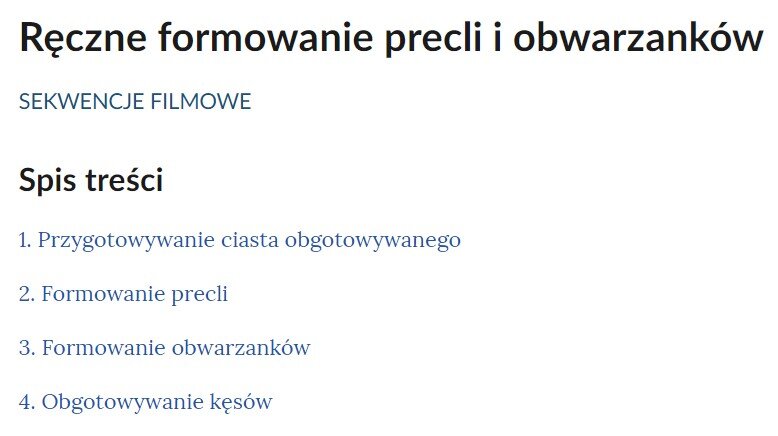
W lewym dolnym rogu ekranu znajduje się przycisk „Odtwórz/Zatrzymaj”.
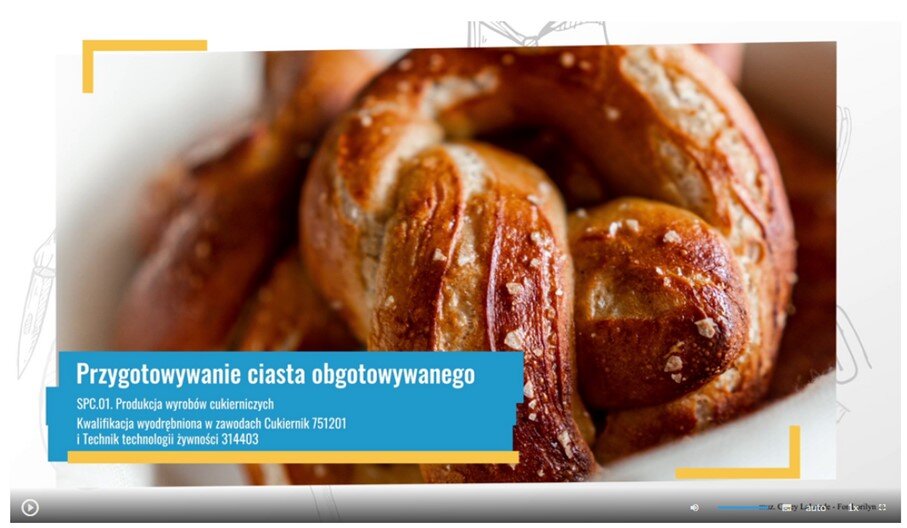
Aby odtworzyć film, należy kliknąć ikonę trójkąta w kole.
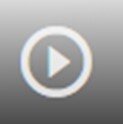
Ikona zmieni się na dwie kreski. Kliknięcie na nie spowoduje zatrzymanie filmu.
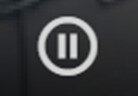
Poniższy przycisk pozwala na włączenie alternatywnej ścieżki dźwiękowej.

Gdy ścieżka jest aktywna, ikonka zmieni się na tę przedstawioną poniżej. Kliknięcie na nią spowoduje wyłączenie alternatywnej ścieżki.

Kolejny symbol pozwala na włączenie napisów.
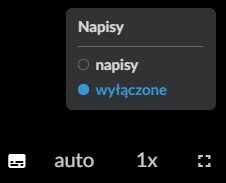
Symbol „auto” umożliwia zmianę jakości wyświetlanego materiału.
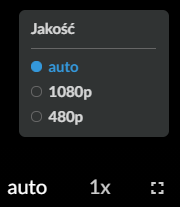
Po kliknięciu na symbol „1x” można zmienić prędkość odtwarzanego materiału.
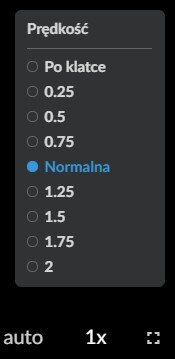
Ostatni symbol umożliwia włączenie i wyłączenie widoku pełnoekranowego.

Animacja 3D
Ekran odtwarzania Animacji - Linia do produkcji paluszkówAnimacji - Linia do produkcji paluszków wygląda następująco:
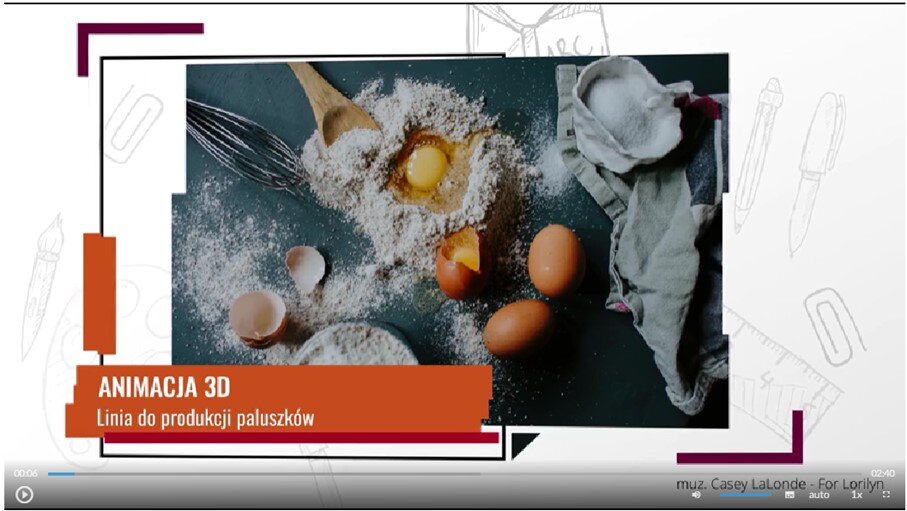
Aby odtworzyć film, należy kliknąć ikonę trójkąta w kole.

Ikona zmieni się na dwie kreski. Kliknięcie na nie spowoduje zatrzymanie filmu.
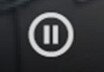
Kolejny symbol pozwala na włączenie napisów.
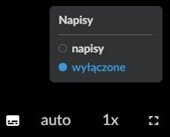
Symbol „auto” umożliwia zmianę jakości wyświetlanego materiału.
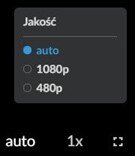
Po kliknięciu na symbol „1x” można zmienić prędkość odtwarzanego materiału.
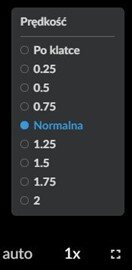
Ostatni symbol umożliwia włączenie i wyłączenie widoku pełnoekranowego.

Galeria zdjęć
Galeria zdjęć - Wyroby z ciasta obgotowywanegoGaleria zdjęć - Wyroby z ciasta obgotowywanego jest zbiorem zdjęć oraz informacji na temat każdego z nich wraz z nagraniem audio.
Galeria posiada aktywny spis treści z katalogami zdjęć.
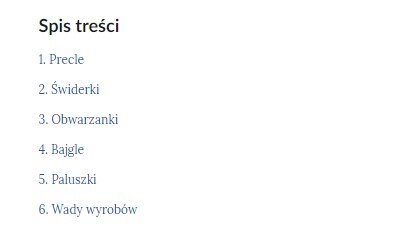
Po naciśnięciu na nazwę danego katalogu rozwija się informacja tekstowa wraz z nagraniem audio.
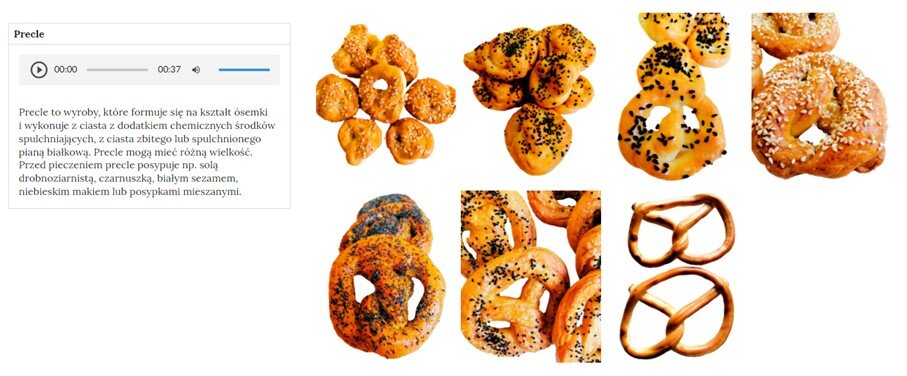
Galerię można przeglądać poprzez kliknięcie na dane zdjęcie i naciskając strzałki w lewo lub w prawo. Zdjęcie można powiększyć za pomocą lupki z plusem, która znajduje się lewej górnej części ekranu.
Aby powrócić do katalogu zdjęć należy nacisnąć “X” w prawym górnym rogu.
Plansza interaktywna
Plansza interaktywna – Produkcja ciasta obgotowywanego na linii mechanicznej oraz ręczniePlansza interaktywna – Produkcja ciasta obgotowywanego na linii mechanicznej oraz ręcznie zawiera po lewej stronie aktywne menu z zawartością planszy. Na górnej belce planszy znajdują się znaki „<” i „>”, które służą do przechodzenia do kolejnej, bądź poprzedniej planszy. W lewym górnym rogu planszy znajdują się wszystkie numery znaczników występujących na infografice. Poprzez kliknięcie na konkretny z nich wyświetli się dany opis wraz z nagraniem audio. Ikona przekreślonego oka wyłącza widok znaczników.
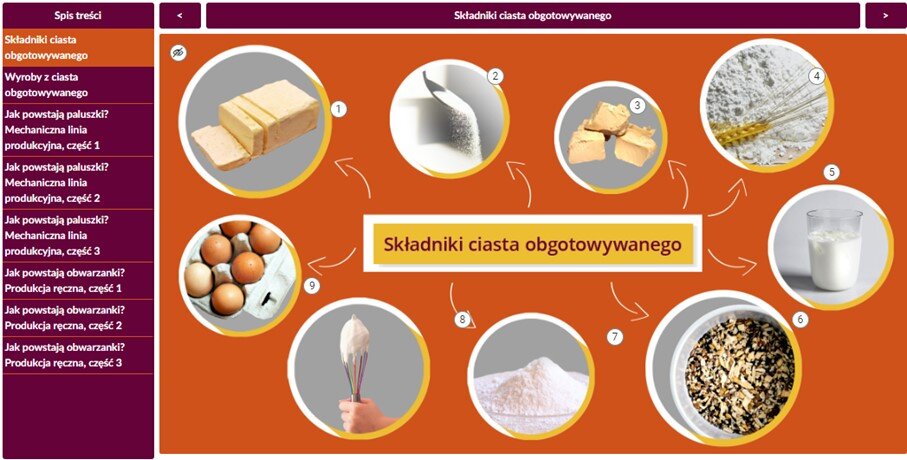
Powrót do spisu treściPowrót do spisu treści
Obudowa dydaktyczna
Interaktywne materiały sprawdzające
Interaktywne materiały sprawdzająceInteraktywne materiały sprawdzające są pogrupowane tematycznie. Znajdują się one w określonych zakładkach, na które należy kliknąć.
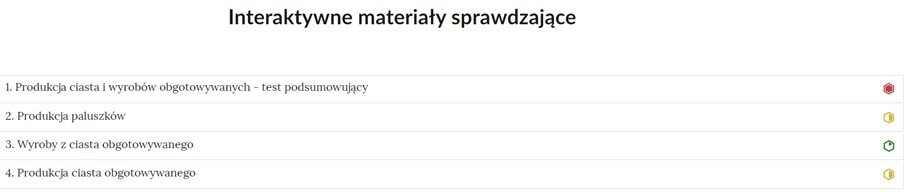
Po kliknięciu na dany temat zakładka rozwinie się i wyświetli się zadanie.
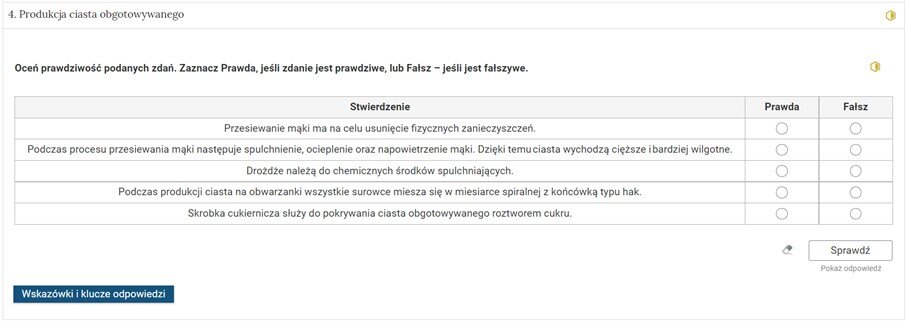
Odpowiedź zaznacza się poprzez kliknięcie na wybraną opcję, przeciągnięcie odpowiedzi lub wpisanie. Polecenie zawsze określa, co należy wykonać.
Po wybraniu lub uzupełnieniu odpowiedzi należy kliknąć przycisk „Sprawdź”. Nad poleceniem wyświetli się informacja o tym, czy zadanie zostało poprawnie wykonane.
Po lewej stronie przycisku „Sprawdź” znajduje się symbol gumki. Czyści ona odpowiedzi.
Poniżej przycisku „Sprawdź” widnieje napis „Pokaż odpowiedź”. Umożliwia on poznanie prawidłowego rozwiązania zadania.
W przypadku błędnej odpowiedzi użytkownik otrzyma wskazanie materiału multimedialnego, na podstawie którego może uzupełnić swoją wiedzę.
Po prawej stronie polecenia widoczny jest kolorowy sześciokąt. Jego kolor informuje o poziomie trudności zadania: zielony kolor to zadanie łatwe, żółty to zadanie o średnim poziomie trudności, czerwony to zadanie trudne.
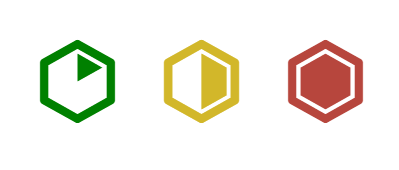
Słownik pojęć dla e zasobu
Słownik pojęć dla e‑materiałuSłownik pojęć dla e‑materiału umożliwia zapoznanie się ze słowami kluczowymi i ich definicjami dotyczącymi e‑materiału. Ponad pojęciami znajduje się wyszukiwarka haseł. Należy wpisać w prostokątne pole określoną literę, a pojęcia zostaną przefiltrowane. Umożliwia to użytkownikowi znalezienie interesującego go zagadnienia. W słowniku znajdują się również aktywne linki kierujące do danego multimedium e‑materiału, pozwalającego lepiej zrozumieć dane pojęcie.
Przewodnik dla nauczyciela
Przewodnik dla nauczycielaPrzewodnik dla nauczyciela zawiera aktywny spis treści przedstawiający wykaz czterech części, po naciśnięciu na nie pokazuje się wybrana składowa przewodnika. Pierwsza przedstawia cele i efekty kształcenia. Szczegółowo wymienia kwalifikacje, dla których e‑materiał został przeznaczony. Druga omawia strukturę e‑materiału. Wymienia poszczególne zasoby oraz podaje, czego dotyczą. Trzecia część to wskazówki do wykorzystania e‑materiału w pracy dydaktycznej. Przedstawia przykładowe scenariusze pracy uczniów na zajęciach, poza zajęciami oraz indywidualnej pracy z uczniem ze specjalnymi potrzebami edukacyjnymi. Na końcu wymienione są wymagania techniczne niezbędne do korzystania z e‑materiału. W przewodniku znajdują się aktywne linki kierujące do danego multimedium e‑materiału.
Przewodnik dla uczącego się
Przewodnik dla uczącego sięPrzewodnik dla uczącego się zawiera aktywny spis treści przedstawiający wykaz trzech części, po naciśnięciu na nie pokazuje się wybrana składowa przewodnika. Pierwsza przedstawia strukturę e‑materiału i omawia po kolei każdy zasób występujący w e‑materiale. Druga część zawiera informacje, w jaki sposób uczeń może korzystać z poszczególnych zasobów e‑materiału. Trzecia część to wymagania techniczne niezbędne do korzystania z e‑materiału. W przewodniku znajdują się aktywne linki kierujące do danego multimedium e‑materiału.
Netografia i bibliografia
Netografia i bibliografiaNetografia i bibliografia jest to spis adresów internetowych oraz pozycji literatury, z których korzystano podczas przygotowywania e‑materiału. Adresy internetowe pozwalają, po zaznaczeniu i skopiowaniu, przejść na daną stronę, a także zawierają datę z ostatnim dostępem do linku.
Powrót do spisu treściPowrót do spisu treści
6. Wymagania techniczne
Wymagania sprzętowe niezbędne do korzystania z poradnika oraz innych zasobów platformy zpe.gov.pl.
System operacyjny:
Windows 7 lub nowszy
OS X 10.11.6 lub nowszy
GNU/Linux z jądrem w wersji 4.0 lub nowszej 3GB RAM
Przeglądarka internetowa we wskazanej wersji lub nowszej:
Chrome w wersji 69.0.3497.100
Firefox w wersji 62.0.2
Safari w wersji 11.1
Opera w wersji 55.0.2994.44
Microsoft Edge w wersji 42.17134.1.0
Internet Explorer w wersji 11.0.9600.18124
Urządzenia mobilne:
2GB RAM iPhone/iPad z systemem iOS 11 lub nowszym
Tablet/Smartphone z systemem Android 4.1 (lub nowszym) z przeglądarkąkompatybilną z Chromium 69 (lub nowszym) np. Chrome 69, Samsung Browser 10.1, szerokość co najmniej 420 px
Powrót do spisu treściPowrót do spisu treści